

Сегодня у каждого из нас имеется хотя бы одна флешка, которая служит для хранения различных файлов. Если на флешке хранится важная информация, то логично ее будет защитить на случай утери или кражи. Для этого вы сможете установить пароль на флешку, который позволит надежно сохранить всю содержащуюся на ней информацию.
Защитить флешку с помощью пароля можно и не прибегая к установке сторонних программ. Для этого в ОС Windows предусмотрена встроенная утилита BitLocker, с помощью которой и будет осуществляться процесс шифрования.
Процесс установки пароля
1. Откройте проводник Windows и щелкните правой кнопкой мыши по названию вашей флешки. Отобразится контекстное меню, в котором необходимо найти пункт «Включить BitLocker».
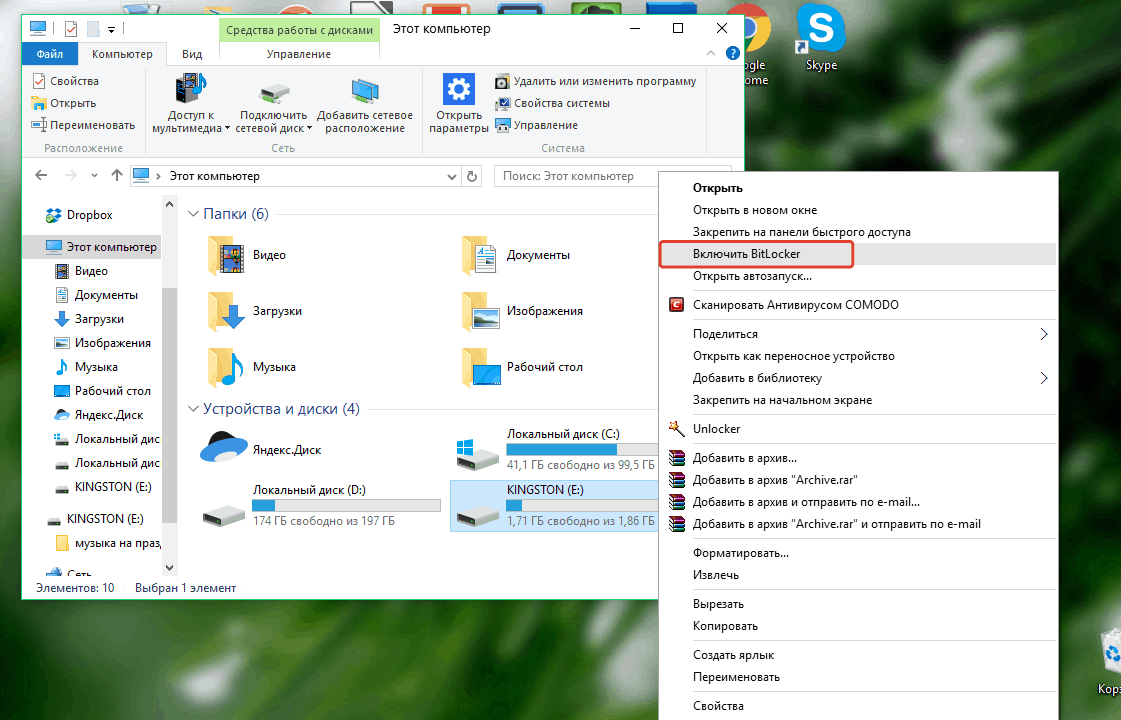
Следом система начнет запуск BitLocker.
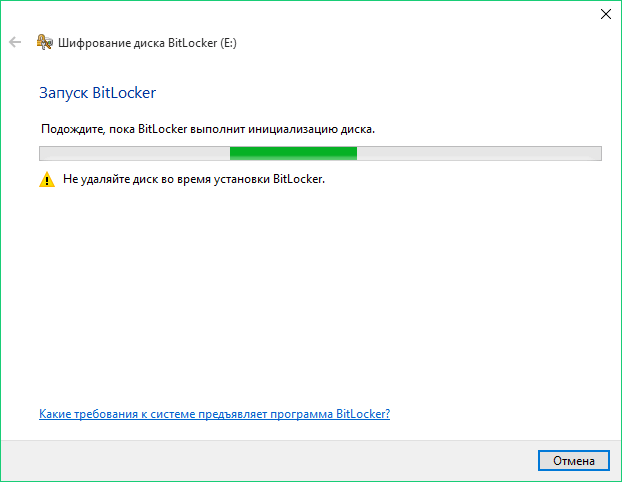
2. В отобразившемся окне поставьте галочку около пункта «Использовать пароль для снятия блокировки диска», а затем чуть ниже введите дважды пароль, длительность которого должна быть не меньше восьми символов. После этого щелкните по кнопке «Далее».
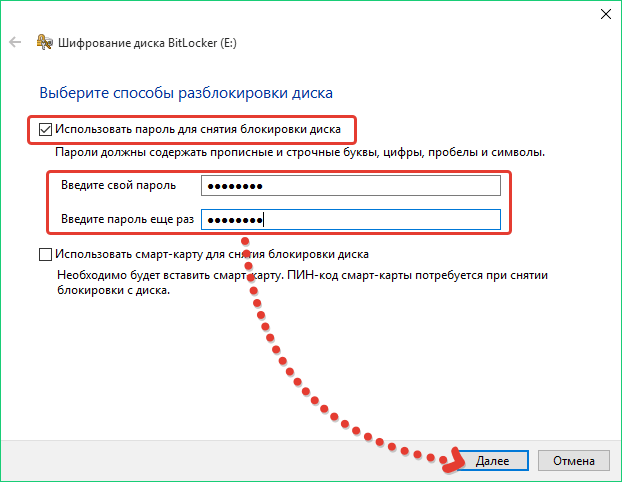
3. В следующем пункте система предложит создать подсказку. На выбор вам будет предложено три варианта: сохранение пароля в вашу учетную запись Microsoft, сохранение на компьютере в файл .txt или печать на принтере. Мы воспользуемся вторым пунктом, поэтому выбираем его, а затем указываем путь, куда наш текстовый файл будет сохранен. Переходим далее.
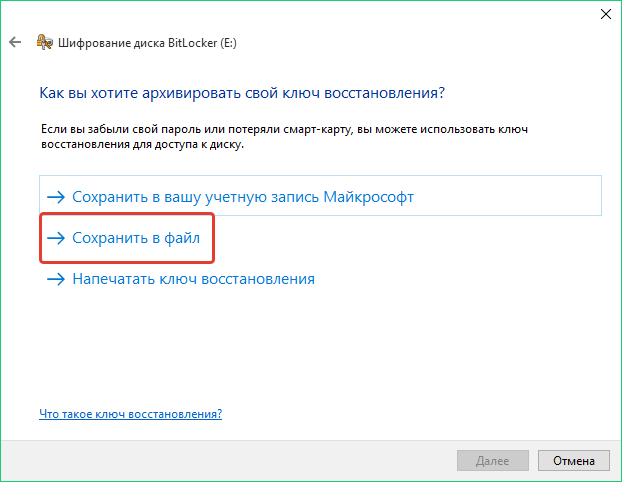
4. Теперь вам необходимо указать, что именно необходимо зашифровать – весь диск или только информацию, которая на нем записана. В целях экономии времени можно оставить первый пункт, который зашифрует только записанную информацию.
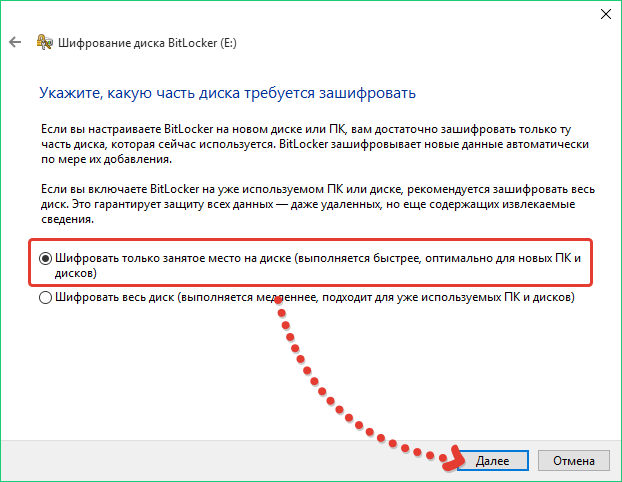
5. Для запуска процесса выберите пункт «Начать шифрование».
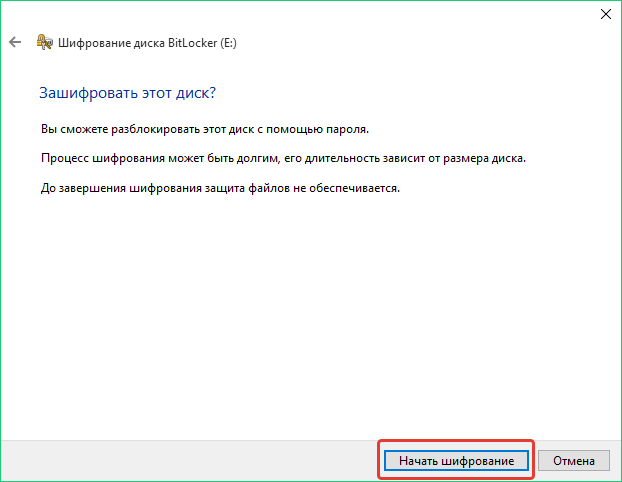
6. Запустится выполнение процесса, которое может занять достаточно длительное время (в зависимости от объема содержащейся на флешке информации). Во время выполнения шифрования не стоит отключать флешку от компьютера, т.к. это может привести к ее поломке.
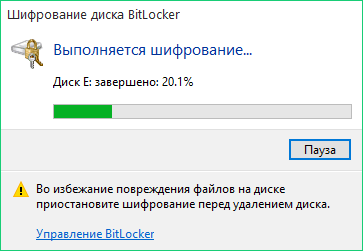
7. Как только работа утилиты будет завершена, на экране отобразится сообщение о завершении шифрования.
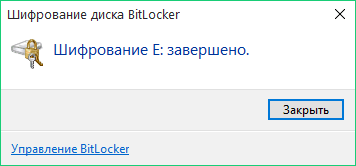
Теперь можно проверить успех установки пароля. Для этого снова открываем проводник и видим следующую картину:
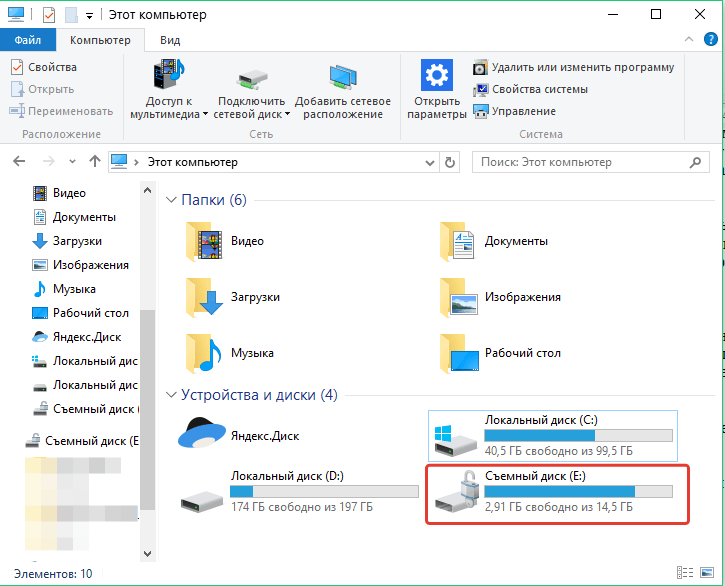
Поверх иконки съемного диска появился замочек, который говорит о том, что флешка заблокирована. При попытке открыть флешку, на экране появляется иконка с запросом пароля. Без него просмотреть содержимое флешки невозможно.

На этом установка пароля на флешку завершена. Если у вас впоследствии отпадет необходимость в блокировке флешки, щелкните по ней в проводнике правой кнопкой мыши и выберите пункт «Разблокировать диск», введите пароль, а затем снова запустите BitLocker и щелкните по кнопке «Отключить BitLocker».